升级到一半win11 22499 撤销了怎么解决
- 分类:Win11 教程 回答于: 2022年12月17日 11:16:19
由于Win11正式版系统现在还不是很完善,但还是有的小伙伴会为了体验新功能进行更新win11系统,但是遇到了升级到一半win11 22499 撤销了这个问题,这是什么情况导致的,需要怎么解决呢?下面一起来看看吧。
工具/原料:
系统版本:Windows11系统
品牌型号:戴尔LY40
方法/步骤:
方法一:卸载安全软件
1、如果你的电脑上安装了360、电脑管家等等安全软件。
2、建议大家可以尝试将这些类型的软件全部卸载干净。
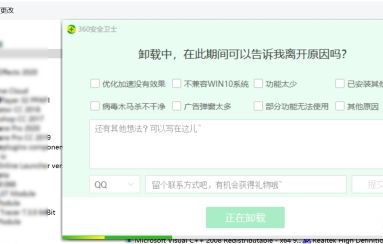
3、卸载完成之后,重启电脑即可正常更新win11系统,就不会出现升级到一半win11 22499 撤销的情况了。

方法二:禁用隐藏所有Microsoft服务
1、卸载安全软件完成之后,如果还是不行的话,可以同时按下键盘“Win+R”。
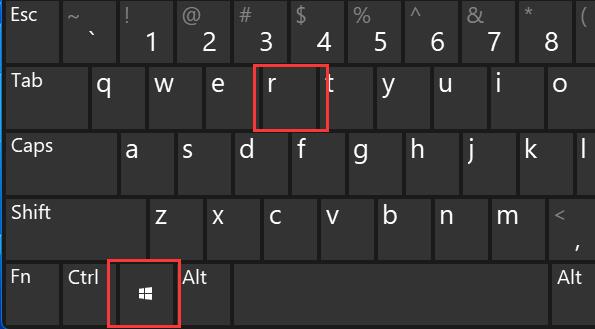
2、然后输入“MSConfig”,点击确定打开系统配置。
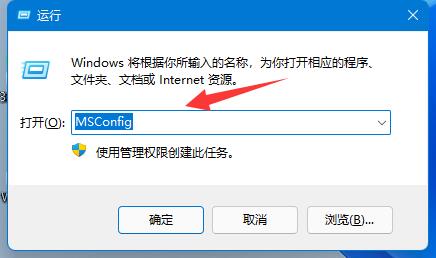
3、再进入“服务”界面,勾选“隐藏所有Microsoft服务”,点击“全部禁用”,禁用完成后重启电脑即可正常升级win11系统。

总结:
1、卸载安全软件;
2、禁用隐藏所有Microsoft服务。
 有用
78
有用
78


 小白系统
小白系统


 1000
1000 1000
1000 1000
1000 1000
1000 1000
1000 1000
1000 1000
1000 1000
1000 1000
1000 0
0猜您喜欢
- 想知道i5处理器能装win11系统吗..2022/11/23
- win10升级win11系统的方法2022/04/20
- 笔记本怎么重装系统win112022/11/03
- Win11上运行PLC编程软件2024/03/07
- 电脑怎么还原系统win11教程2023/01/10
- 详解电脑win11蓝牙怎么打开2021/10/21
相关推荐
- win11电脑怎么进入安全模式2022/05/24
- 电脑安装win11游戏版系统的教程..2022/02/23
- 教你win11怎么连打印机使用2021/08/18
- Win11的功耗是否超过Win10?2024/03/05
- 升级windows11号卡怎么办的解决方法..2021/12/19
- Win11如何更改文件保存位置2024/03/28




















 关注微信公众号
关注微信公众号





